Word VBA 学习交流资料之三
- 格式:doc
- 大小:195.00 KB
- 文档页数:14

Word学习讲义Window 对象是集合的一个成员。
Application 对象的 Windows 集合包含应用程序中的所有窗口,而 Document 对象的 Windows 集合仅包含显示指定文档的窗口。
使用 Windows(Index) 可返回一个 Window 对象,其中 Index 为窗口名称或索引号。
以下示例将 Document1 窗口最大化。
Windows("Document1").WindowState = wdWindowStateMaximize使用 Add 方法或 NewWindow 方法可向 Windows 集合添加新窗口。
下列每个语句都为活动窗口中的文档创建一个新窗口。
NewWindowWindows.Add使用方法打开一个文件。
以下示例打开名为“Sales.doc”的文档。
Documents.Open FileName:="C:\My Documents\Sales.doc"使用 (Index) 返回单个 Document 对象(其中 Index 是文档名称或索引编号)。
以下指令关闭名为“Report.doc”的文档但不保存更改。
Documents("Report.doc").Close SaveChanges:=wdDoNotSaveChanges索引编号代表文档在 Documents 集合中的位置。
以下示例激活 Documents 集合中的第一篇文档。
Documents(1).Activate以下示例枚举 Documents 集合以判定名为“Report.doc”的文档是否已打开。
如果该文档包含在 Documents 集合中,则激活该文档,否则打开该文档。
For Each doc In DocumentsIf = "Report.doc" Then found = TrueNext docIf found <> True ThenDocuments.Open FileName:="C:\Documents\Report.doc"ElseDocuments("Report.doc").ActivateEnd If有多个对象具有 Range 属性,如、和。

--手把手教程之三目录1. 录制宏 (2)2. 如何运行宏 (10)3. 修改录制的宏代码 (11)4. 优化宏代码 (12)5. 深入了解VBA (14)1、代码窗口 (14)2、如何打开代码窗口 (14)3、窗口部件 (15)4、关于通用声明部分 (15)5、对程序代码的解说 (17)6、WORD DOCUMNT 对象的三个重要事件 (17)--手把手教程之三1. 录制宏本节重点:1、熟悉录制宏的基本操作方法;2、了解字体格式设置的VBA程序代码;3、了解段落格式设置的VBA程序代码。
编写程序代码,对于初入VBA的新手来说,往往是感到无从下手,那么多语句、语法及名目繁多的各种参数,秆头万绪,一团乱麻,无法理清。
但你不用担心,WORD VBA给我们提供了一个极其方便的工具—录制宏。
录制宏的作用就是把我们对WORD的操作自动转换成VBA程序代码,这样不仅省去了我们编写代码的时间,更主要的是使我们知道每一个操作所对应的程序代码和应该设置那些参数,从而使我们的学习效率大大提高。
下面我们就来开始学习怎样录制宏的打操作。
如果无法确定要使用的 Visual Basic 方法或属性,可打开宏录制器并进行手动操作。
宏录制器会将操作译成 Visual Basic 代码。
录制操作完成后,可根据需要修改代码。
实例1、我们的要求是这样的,对全文档中的字体设置为:华文细黑,粗体,12号(小四号);段落设置为:首行缩进2字符,行距1.5,段前12磅,段后12磅。
操作步骤如下:1、在“开发工具”菜单上,指向“录制宏”,然后单击“录制宏”,打开录制宏面板,如图1-1、图1-2所示。
图1-1 录制宏按钮图1-22、默认宏的名称是:宏1、宏2、宏3……,如果需要,可更改默认的宏名称,在本例中我们把宏的名称改为“Ourexample ”然后单击“确定”启动录制器。
3、回到开始菜单,同时按下Ctrl+A 键,全选择文档4、在“字体”工具栏上,点击右下角的小箭头,打开字体设置面板,把字体设置为:华文细黑,粗体,12号(小四号),然后单击“确定”。

VBA在Word中的实用编程技巧Microsoft Word是一款功能强大的文字处理程序,而VBA (Visual Basic for Applications)是一种用于自动化和自定义Office应用程序的编程语言。
结合VBA和Word,用户可以利用编程技巧来提高工作效率,优化文档生成和编辑过程。
本文将介绍一些在Word中使用VBA的实用编程技巧。
1. 自动化任务VBA可以帮助自动执行一些重复性的任务,如批量替换文本、创建目录、添加页眉和页脚等。
通过编写VBA宏,可以将这些任务自动化,节省大量时间和人力资源。
例如,您可以编写一个宏来自动替换指定文字,并在整个文档中应用相同的更改。
2. 自定义快速访问工具栏Word的快速访问工具栏(Quick Access Toolbar)是一个位于顶部的工具栏,用于快速访问最常用的命令。
使用VBA,您可以通过自定义快速访问工具栏来添加自定义按钮和命令。
这样,您可以根据自己的需求,将常用的功能一键点击,提高操作效率。
3. 格式化文本VBA可以帮助您快速格式化文本,例如设置字体、字号、颜色、对齐方式等。
通过编写宏,您可以选择指定的文本,并应用所需的格式。
这对于大量文本的处理非常有用,尤其是当您需要对多个文档进行一致的格式化时。
4. 创建自定义对话框VBA可以创建自定义对话框,以便用户输入信息或作出选择。
通过编写代码,您可以定义对话框的布局、控件和功能,并根据用户的选择执行相应的操作。
这使得您可以根据实际需要,创建个性化的交互界面,提高用户体验和操作流畅度。
5. 自动生成文档使用VBA,您可以编写宏来生成自定义的文档。
例如,您可以创建一个模板文件,其中包含常见的文档结构和格式,然后使用VBA宏根据特定的输入数据自动填充并生成新的文档。
如此一来,您无需手动创建每个文档的结构和格式,大大提高了文档生成的效率。
6. 处理图表和图形VBA可以帮助您处理Word中的图表和图形。

入门VBA必读的使用方法与技巧VBA(Visual Basic for Applications)是一种用于编写Microsoft Office应用程序的编程语言,它允许用户自定义和自动化Office套件中的任务。
对于想要提高工作效率和简化重复性任务的人来说,掌握VBA是非常有用的。
本文将介绍入门VBA的必读方法与技巧,帮助读者快速上手并提高工作效率。
1. 学习基本概念在开始学习VBA之前,了解一些基本概念是必要的。
首先,明白VBA是一种面向对象的编程语言,它基于Visual Basic语言并具有许多相似的特性。
其次,了解基本的VBA编程结构,包括变量、数据类型、条件语句、循环语句和函数等。
熟悉这些基本概念将为后续学习打下坚实的基础。
2. 使用录制宏功能VBA的一个重要功能是“录制宏”。
当你在进行一系列任务时,可以使用录制宏来自动记录你的操作步骤并生成相应的VBA代码。
通过使用录制宏功能,可以学习到如何编写VBA代码来执行特定的任务,例如创建图表、自动填充数据或者格式化工作表等。
录制宏是学习VBA的入门方法之一,它可以帮助你熟悉VBA的语法和结构。
3. 编写自定义函数根据工作需求,编写自定义函数是使用VBA的常见情景。
自定义函数可以根据特定的逻辑和算法来执行一系列操作,并且可以在工作簿中的任何地方进行调用。
通过编写自定义函数,你可以简化复杂的计算过程、自动化数据分析和报告生成等任务。
熟练掌握自定义函数的编写将使你在工作中更加高效。
4. 使用对象和方法VBA是一种面向对象的编程语言,它基于Office应用程序的对象模型来操作数据和执行任务。
熟练掌握Excel对象模型中的对象和方法对于使用VBA非常重要。
例如,学习如何使用Range对象来选定单元格、学习如何使用Worksheet对象来操作工作表等。
通过了解和理解对象和方法的使用,你可以更好地控制和操作Office应用程序中的数据和功能。
5. 错误处理与调试在编写VBA代码时,错误处理和调试是非常重要的技巧。
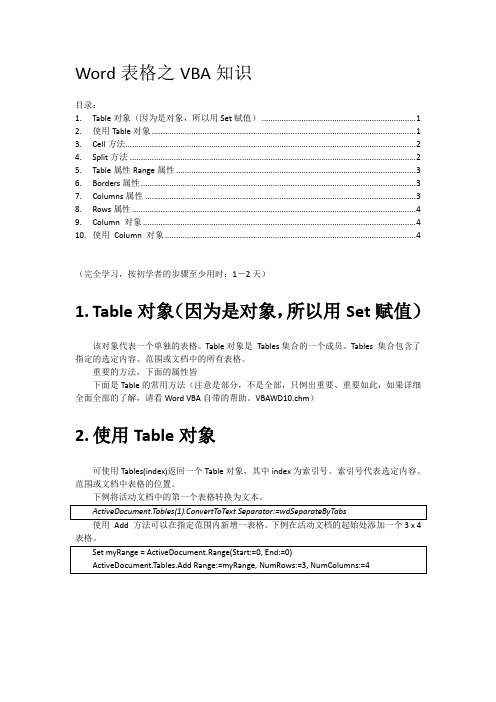
Word表格之VBA知识目录:1. Table对象(因为是对象,所以用Set赋值) (1)2. 使用Table对象 (1)3. Cell方法 (2)4. Split方法 (2)5. Table属性Range属性 (3)6. Borders属性 (3)7. Columns属性 (3)8. Rows属性 (4)9. Column 对象 (4)10. 使用Column 对象 (4)(完全学习,按初学者的步骤至少用时:1-2天)1.Table对象(因为是对象,所以用Set赋值)该对象代表一个单独的表格。
Table对象是Tables集合的一个成员。
Tables 集合包含了指定的选定内容、范围或文档中的所有表格。
重要的方法,下面的属性皆下面是Table的常用方法(注意是部分,不是全部,只例出重要、重要如此,如果详细全面全部的了解,请看Word VBA自带的帮助。
VBAWD10.chm)2.使用Table对象可使用Tables(index)返回一个Table对象,其中index为索引号。
索引号代表选定内容、范围或文档中表格的位置。
下例将活动文档中的第一个表格转换为文本。
表格。
3.Cell方法返回一个Cell对象,该对象代表表格中的一个单元格。
expression.Cell(Row, Column)expression 必需。
该表达式返回一个Table对象。
Row为Long类型,必需。
指返回的表格行数。
可以是介于1 和表格行数之间的任意整数。
Column为Long类型,必需。
指返回的表格单元格数目。
可以是介于1 和表格列数之间的任意整数。
示例:本示例在新文档中创建一个3x3表格,并在表格的第一个和最后一个单元格中插入文本。
4.Split方法在表格中紧靠指定行的上面插入一空段落,并且返回一个Table 对象,此对象包含指定行及其下一行。
(简单的的理解:就是指向拆分后的下面的表格,不清楚也没关系,看下面的例子。
)expression.Split(BeforeRow)expression为必需。

VBA宏操作Word文档的常用技巧与函数解析Word文档是办公工作中最常用的工具之一,它提供了丰富的功能和设计选项。
VBA(Visual Basic for Applications)是一种用于自动化任务和增强功能的编程语言,通过使用VBA宏,我们可以进一步扩展和自定义Word文档的功能。
本文将介绍一些VBA宏操作Word文档的常用技巧和函数,帮助您更高效地利用VBA宏完成各种任务。
一、了解VBA宏VBA宏是一种编程语言,可用于创建自定义的Word文档操作和功能。
使用VBA宏,您可以自动执行重复的任务,增加文档的互动性,并提高办公效率。
为了运行VBA宏,您需要在Word文档中打开VBA 编辑器,这样就可以编写和运行VBA代码了。
二、创建宏录制Word提供了宏录制功能,可以根据您在文档中的操作记录VBA宏代码。
这是学习和入门VBA宏的好方法。
1. 打开Word文档,点击"开发工具"选项卡,然后点击"宏"按钮。
2. 在出现的对话框中,输入宏的名称,并点击"创建"按钮。
3. 在宏录制器窗口中,开始执行您想要录制的操作,例如字体样式调整、插入图片、为文本设置格式等。
4. 完成操作后,点击宏录制器窗口中的"停止录制"按钮。
三、常用VBA宏技巧VBA宏提供了许多强大的功能和技巧,以下是一些常用的技巧,可以帮助您更好地利用VBA宏操作Word文档。
1. 循环和条件语句:使用循环和条件语句可以实现自动化任务,比如在文档中查找和替换特定文本。
2. 创建用户界面:通过使用VBA宏,您可以创建自定义的用户界面,以便用户输入参数或执行特定的功能。
3. 处理表格数据:VBA宏可以帮助您处理Word文档中的表格数据,例如自动计算和合并单元格。
4. 控制Word应用程序:使用VBA宏可以控制Word应用程序的各个方面,例如打开、关闭和保存文档,设置页面布局等。

VBA的基础入门教程及使用方法VBA(Visual Basic for Applications)是一种基于Visual Basic语言的宏编程语言,可用于在Microsoft Office应用程序中自动化操作和编写自定义功能。
学习VBA的基础知识和掌握其使用方法,将帮助您提高工作效率,并简化繁琐的任务。
本文将为您提供VBA的基础入门教程及使用方法,帮助您快速上手并利用其强大的功能。
一、什么是VBA?VBA是一种在Microsoft Office应用程序中使用的宏编程语言,它允许用户用自己编写的代码来扩展应用程序的功能。
VBA可以用于Excel、Word、PowerPoint等Office套件中,并提供了丰富的库,使得编写代码变得更加便捷。
通过使用VBA,您可以自动化重复性的任务、创建自定义的功能、操作数据和生成报告等。
二、学习VBA的基础知识1. 启用开发者选项:为了使用VBA编辑器和编写代码,首先需要在相应的Office应用程序中启用开发者选项。
打开“文件”菜单,选择“选项”,然后在对话框中选择“自定义功能区”。
勾选“开发者”选项卡并点击“确定”,开发者选项将显示在主菜单中。
2. 打开VBA编辑器:在开发者选项卡中,点击“Visual Basic”按钮或使用快捷键“ALT+F11”可打开VBA编辑器。
在VBA编辑器中,您可以编写和管理VBA代码。
3. 了解基本概念:在开始编写代码之前,了解一些基本的VBA概念是很重要的。
如变量、条件语句(If语句)、循环语句(For循环和Do循环)、函数等。
这些概念将有助于您理解和编写复杂的VBA代码。
4. 学习VBA语法:VBA的语法与Visual Basic类似,但也有一些特定的语法和关键字。
学习VBA的语法是理解和编写代码的关键。
您可以通过阅读VBA的文档、教程和参考书籍等途径来学习VBA的语法知识。
三、使用VBA的基本方法1. 宏录制:宏录制是学习VBA的简单入门方式之一。

VBA的使用技巧与实用技术分享VBA(Visual Basic for Applications)是一种编程语言,可以在Microsoft Office应用程序中编写自定义的宏和脚本。
它提供了丰富的功能和灵活性,使得用户可以通过简单的代码自动化各种工作,提高工作效率。
本文将分享一些VBA的使用技巧和实用技术,帮助读者更好地应用VBA来完成各种任务。
1. 自定义快捷键VBA允许用户自定义快捷键来执行特定的操作。
在VBE(Visual Basic Editor)中,通过选择"Tools"菜单下的"Options"选项,然后选择"Keyboard"选项卡,在右侧的命令列表中选择需要自定义的命令,并在"Press New Shortcut Key"文本框中输入快捷键。
这样,用户就可以通过快捷键来执行特定的VBA操作,提高工作效率。
2. 循环和条件语句使用循环和条件语句可以实现程序的智能化和自动化。
VBA提供了多种循环和条件语句,如For循环、Do While循环和If语句等。
通过合理地运用这些语句,可以根据特定的条件执行相应的操作,简化繁琐的工作过程,提高代码的灵活性和效率。
例如,假设有一个包含学生成绩的Excel表格,我们可以使用VBA编写一个程序来自动计算每个学生的平均分,并根据平均分的不同给出相应的评级。
通过使用For循环和条件语句,我们可以一次性处理所有学生的成绩,并生成相应的评级报告。
3. 使用数组和集合数组和集合是VBA中常用的数据结构,可以将多个相关的数据保存在一个变量中。
通过使用数组和集合,我们可以方便地处理大量数据,提高代码的可读性和复用性。
在日常工作中,经常需要处理大量的数据,并对其进行相应的操作。
使用数组和集合可以有效地管理这些数据,并进行相应的计算和分析。
例如,我们可以将一组学生的成绩保存在一个数组中,并通过遍历数组来进行求和、平均值等操作。

主题:VBA基础教程VBA教程之一:VBA是什么.1 VBA是什么直到90年代早期,使应用程序自动化还是充满挑战性的领域.对每个需要自动化的应用程序,人们不得不学习一种不同的自动化语言.例如:可以用EXCEL的宏语言来使EXCEL自动化,使用WORD BASIC使W ORD自动化,等等.微软决定让它开发出来的应用程序共享一种通用的自动化语言--------Visual Basic For Application(VBA),可以认为VB A是非常流行的应用程序开发语言VASUAL BASIC 的子集.实际上VB A是"寄生于"VB应用程序的版本.VBA和VB的区别包括如下几个方面: 1. VB是设计用于创建标准的应用程序,而VBA是使已有的应用程序(EXCEL等)自动化2. VB具有自己的开发环境,而VBA必须寄生于已有的应用程序.3. 要运行VB开发的应用程序,用户不必安装VB,因为VB开发出的应用程序是可执行文件(*.EXE),而VBA开发的程序必须依赖于它的"父"应用程序,例如EXCEL. 尽管存在这些不同,VBA和VB在结构上仍然十分相似.事实上,如果你已经了解了VB,会发现学习VBA非常快.相应的,学完VBA会给学习VB打下坚实的基础.而且,当学会在EXCEL中用V BA创建解决方案后,即已具备在WORD ACCESS OUTLOOK FOXPRO PROWERPOINT 中用VBA创建解决方案的大部分知识.* VBA一个关键特征是你所学的知识在微软的一些产品中可以相互转化.* VBA可以称作EXCEL的“遥控器”.VBA究竟是什么?更确切地讲,它是一种自动化语言,它可以使常用的程序自动化,可以创建自定义的解决方案. 此外,如果你愿意,还可以将EXCEL用做开发平台实现应用程序.1.2 EXCEL环境中基于应用程序自动化的优点也许你想知道VBA可以干什么?使用VBA可以实现的功能包括:1. 使重复的任务自动化.2. 自定义EXCEL工具栏,菜单和界面.3. 简化模板的使用.4. 自定义EXCEL,使其成为开发平台.5. 创建报表.6. 对数据进行复杂的操作和分析.用EXCEL作为开发平台有如下原因:1. EXCEL本身功能强大,包括打印,文件处理,格式化和文本编辑.2. EXCEL内置大量函数.3. EXCEL界面熟悉.4. 可连接到多种数据库.用其他语言开发应用程序,一半的工作是编写一些基本功能的模块,包括文件的打开和保存,打印,复制等.而用EXCEL作为开发平台,则由于EXCEL已经具备这些基本功能,你要做的只是使用它.1.3 录制简单的宏在介绍学习VBA之前,应该花几分钟录制一个宏。

Office VBA编程:深入学习Office系列软件中的VBA编程随着Office系列软件的广泛应用,VBA编程也成为了越来越多人学习的技能。
VBA是Visual Basic for Applications的缩写,是一种针对Office系列产品的编程语言。
通过VBA编程,用户可以扩展Office产品的功能,自定义各种应用程序,提高办公效率。
本文旨在对Office VBA编程进行深入学习和探讨。
一、VBA语言基础1. VBA编辑器VBA编辑器是集成在Office软件中的一个IDE工具,可以用于编写、调试和执行宏和程序。
用户可以通过按下快捷键“Alt + F11”或通过“开发”选项卡中的“Visual Basic”按钮打开VBA编辑器。
VBA编辑器界面分为项目资源管理器、代码窗口和立即窗口三个区域。
其中,项目资源管理器显示了当前工程中的所有模块和表单;代码窗口可以用于编辑和查看VBA代码;立即窗口则可以用于调试和输出信息。
2. VBA代码VBA语言的语法结构类似于其他基本的编程语言,如C++, Java等。
VBA代码由各种语句组成,语句以换行符或分号分隔。
以下是VBA代码的基本模板:Sub name()'代码部分End Sub其中,Sub是指Subroutine的缩写,表示这是一个子程序的声明,name是子程序的名称。
代码部分可以执行各种操作,如赋值、循环、条件判断、函数调用等。
3.数据类型VBA支持多种数据类型,包括字符串、整型、单精度和双精度浮点数、日期、布尔型等。
用户可以使用不同的数据类型来储存不同类型的数据。
4.控制语句VBA支持多种控制语句,用于简化程序的编写和流程的控制,如If-Then、For-Next、Do-While等语句。
用户可以根据需要来选择合适的控制语句来实现程序的目的。
二、VBA编程应用实例VBA编程可以用于改进和自动化各种Office软件工具的功能,以下是一些VBA编程应用实例:1. Excel中的VBA编程实例(1)数据自动填充:用户可以编写一个VBA代码,在Excel中选定一列数据,并自动在下一列填充连续的数值或日期,以提高数据编辑的效率。

Word - VBA - 学习交流资料(全)Word VBA 学习交流资料目录一、对象模型打开Word VBA帮助,首先看到的是“Word的对象模型”(如下所示)图表 1知识点:知道Application对象(Word应该程序的总对象)、Doctuments对象(文档集对象)、Paragraphs对象(段落集)、Selection(选中区域)对象、Tables(表格)对象、Sections(节,即Word的第一节)对象、Headers(页眉)对象。
二、新增功能(略)原因:我们的初衷大多是从“零”开始,最基础的我们都不知道,何来“新增”啊?但是,以后学到相关的知识时,会跳到这里,学一些新增的“对象”、“方法”、“事件”、“属性”等。
三、编程概念对象是 Visual Basic 的结构基础,在 Visual Basic 中进行的所有操作几乎都与修改对象有关。
Microsoft Word 的任何元素,如文档、表格、段落、书签、域等,都可用Visual Basic 中的对象来表示。
什么是对象和集合?对象代表一个 Word 元素,如文档、段落、书签或单独的字符。
集合也是一个对象,该对象包含多个其他对象,通常这些对象属于相同的类型;例如,一个集合对象中可包含文档中的所有书签对象。
通过使用属性和方法,可以修改单独的的对象,也可修改整个的对象集合。
例如:ActiveDocument.Paragraphs(2).Range.Characters(1).Font.Color = wdColorRed在Word 的VBA中,大多数对象都是通过Application来访问,但有几个可以直接访问:如activedocumnet、documents等,当然通过application对象也行,但无疑后者更简略。
什么是属性?属性是对象的一种特性或该对象行为的一个方面。
例如,文档属性包含其名称、内容、保存状态以及是否启用修订。
若要更改一个对象的特征,可以修改其属性值。

VBA在Word中的应用技巧总结随着科技的不断发展,计算机程序在日常工作中的重要性也越来越显著。
Visual Basic for Applications(VBA)是一种支持自动化控制的编程语言,它在Microsoft Office套件中被广泛使用。
作为常用的文字处理软件,Word中的VBA功能强大且灵活,能够帮助用户更高效地处理文档。
在本文中,将总结VBA在Word中的应用技巧,帮助读者更好地利用这一功能。
一、录制宏:VBA的入门技巧首先,录制宏是学习VBA的入门技巧之一。
在Word中,可以通过录制宏来记录一系列的操作步骤,然后利用录制的宏来自动执行这些操作。
录制宏简化了繁琐的手动操作,提高了工作效率。
录制宏的具体步骤是:点击“开发工具”选项卡中的“宏”按钮,选择“录制新宏”。
此时,Word会记录下用户的所有操作,例如选择文字格式、插入图片、调整页面布局等。
在录制过程中,可以随时点击“暂停录制”按钮暂停录制操作,点击“停止录制”按钮结束录制。
利用录制的宏,可以轻松实现重复性的任务,节省大量时间。
二、自定义宏:根据需求编写VBA代码除了录制宏,用户还可以根据需求编写自定义的VBA代码。
通过自定义宏,无需手动操作,可以实现更加复杂的任务。
编写自定义宏的步骤是:1. 打开VBA编辑器,点击“开发工具”选项卡中的“宏”按钮,选择“宏编辑器”选项。
2. 在VBA编辑器中,可以编写各种VBA代码。
例如,使用VBA代码控制文本的格式,调整页面的边距,插入表格,或者自动生成索引等。
需要说明的是,编写VBA代码需要一定的编程基础。
对于初学者来说,可以通过阅读VBA相关的教程或者参考VBA的官方文档来学习。
通过自定义宏,用户可以根据自己的需求,深入利用VBA的功能,实现更加个性化的任务。
三、循环和判断:优化重复性任务在处理大量文档或者重复性任务时,循环和判断结构是非常实用的VBA技巧。
循环结构可以通过编写循环代码块来反复执行某一段代码,直到满足特定条件才停止。

Word VBA 培训大纲本课程从介绍Word VBA基础知识、语法和函数开始,循序渐进地介绍了利用Word VBA 处理文档、绘制表格、排版打印等实际应用,以大量技巧和丰富的实例,全方位帮助学员掌握如何使用VBA实现文档的高效处理。
培训对象--------------------------------------------------------------------------------本课程适用于具有较高的Word水平需要进一步提升排版效率的专业排版人员。
培训大纲--------------------------------------------------------------------------------第1章简介Word VBA简介1.1 VBA概述1.2 VBA的用途1.3 VBA的开发环境简介1.3.1 打开VBA窗口的方式1.3.2 菜单栏简介1.3.3 工具栏简介1.3.4 工程资源管理器简介1.3.5 属性窗口简介1.3.6 代码窗口简介1.4 VBA程序的执行1.4.1 使用菜单执行VBA程序1.4.2 在Visual Basic编辑器中运行VBA程序1.4.3 通过添加窗体按钮来执行VBA程序1.4.4 通过工具栏按钮来执行VBA程序1.4.5 通过菜单命令来执行VBA程序第2章Word VBA语言基础2.1 VBA基本语法2.1.1 VBA中的关键字和内置函数2.1.2 VBA的常量2.1.3 VBA的变量2.1.4 VBA的数据类型2.2 VBA运算符2.2.1 VBA的算术运算符2.2.2 VBA的比较运算符2.2.3 VBA的逻辑运算符2.2.4 VBA的连接运算符2.2.5 VBA运算符的优先级别2.3 VBA的程序结构及重要语句2.3.1 顺序结构2.3.2 分支结构2.3.3 循环结构2.3.4 其他常用的语句第3章使用VBA的函数3.1 VBA过程概述3.2 子过程(Sub过程)3.2.1 Sub过程3.2.2 通用过程和事件过程3.3 函数的概念3.4 使用过程3.4.1 创建一个过程3.4.2 查看一个过程3.4.3 过程的调用3.4.4 向过程传递参数3.5 使用VBA内置函数3.5.1 数学函数3.5.2 字符串函数3.5.3 日期和时间函数3.5.4 逻辑测试函数3.5.5 类型转换函数3.5.6 输入输出函数3.5.7 其他函数第4章自定义Word4.1 显示和修改Word对话框4.1.1 显示Word对话框4.1.2 返回和修改对话框设置4.1.3 预定对话框设置4.1.4 检查一个对话框的关闭方式4.2 修改Word命令4.3 为Word增加统计Word文本出现次数的功能4.4 扩展查找和替换的功能4.5 为Word增加语音朗读功能4.6 给Word增加自动提醒功能4.7 修改Word右键菜单第5章文字处理应用5.1 用VBA操作文档中的文本5.1.1 选定文档中的文本5.1.2 对文本应用格式5.1.3 在文档中处理文字5.2 字符串操作5.2.1 比较字符串5.2.2 转换字符串5.2.3 格式化字符串5.3 VBA在修改文档中的一些重要应用5.3.1 检查文本的语法和拼写5.3.2 删除整个段落的多余空格5.4 文字处理中的一些小技巧5.4.1 将所有货物英文名字全部小写5.4.2 将货币数字变为中文形式5.4.3 将选定文字反相第6章自动进行段落处理第7章特殊符号使用第8章时间和日期第9章长文档处理第10章表格操作第11章版式的自动生成第12章图文处理第13章自定义高级打印第14章排版中的应用第15章操作磁盘和文件第16章文档的安全性保护第17章防范宏病毒第18章综合实例。


Word宏和VBA编程高级教程第一章:Word宏的基本概念和使用Word宏是一种用于自动化执行特定任务的脚本。
通过使用宏,我们可以减少重复性的工作,提高生产效率。
在Word中,宏可以记录用户的操作步骤并将其转化为可执行的自动化程序。
接下来,我们将详细介绍如何使用Word宏。
1.1 创建和运行宏在Word中创建宏非常简单。
首先,打开Word并点击“开发工具”选项卡,在“代码”组中选择“宏”。
然后,选择“宏录制器”并点击“创建”按钮。
接下来,执行您想要记录的操作,例如插入文本、设置字体格式等。
完成后,点击“停止录制”按钮。
要运行一个宏,您可以选择使用快捷键或将其分配给Word的工具栏或菜单。
您也可以通过按“Alt+F8”键来打开宏对话框,选择要运行的宏,并点击“运行”按钮。
1.2 编辑宏一旦录制完成,您还可以编辑宏以满足更复杂的需求。
在宏编辑器中,您可以修改文本、添加判断语句、循环等。
宏是使用Visual Basic for Applications(VBA)编写的,因此您需要了解一些VBA的基本语法。
1.3 使用宏自定义菜单和工具栏通过使用宏,您可以自定义Word的菜单和工具栏。
例如,您可以创建一个自定义菜单,其中包含快速访问常用命令的宏。
要实现这一点,您需要在宏中添加一些代码来创建自定义菜单项,并将其分配给Word的菜单或工具栏。
第二章:VBA编程基础VBA是一种广泛应用于Microsoft Office套件(包括Word、Excel和PowerPoint等)的编程语言。
在本章中,我们将介绍VBA的基本常识和编程技巧。
2.1 VBA的基本语法VBA的语法与其他编程语言非常相似。
它包括变量、条件语句、循环和程序结构等基本概念。
例如,您可以使用“Dim”语句声明变量,使用“If-Then”语句进行条件判断,使用“For-Next”语句进行循环等。
2.2 VBA对象模型在VBA中,所有对象都有相应的属性和方法,可以通过VBA代码进行访问和操作。

VBA操作WORD(三):设置页⾯Sub设置页⾯(oDoc As Document)With oDoc.PageSetup.LineNumbering.Active = False.Orientation = wdOrientPortrait '页⾯⽅向为纵向.TopMargin = CentimetersToPoints(3.3) '上边距.BottomMargin = CentimetersToPoints(3.3) '下边距.LeftMargin = CentimetersToPoints(2.8) '左边距.RightMargin = CentimetersToPoints(2.6) '右边距.Gutter = CentimetersToPoints(0) '装订线.HeaderDistance = CentimetersToPoints(1.5) '页眉.FooterDistance = CentimetersToPoints(1.75) '页脚.PageWidth = CentimetersToPoints(21) '纸张宽.PageHeight = CentimetersToPoints(29.7) '纸张⾼.FirstPageTray = wdPrinterDefaultBin.OtherPagesTray = wdPrinterDefaultBin.SectionStart = wdSectionNewPage '节的起始位置:新建页.OddAndEvenPagesHeaderFooter = False'不勾选“奇偶页不同”.DifferentFirstPageHeaderFooter = False'不勾选“⾸页不同”.VerticalAlignment = wdAlignVerticalTop '页⾯垂直对齐⽅式为“顶端对齐”.SuppressEndnotes = False'不隐藏尾注.MirrorMargins = False'不设置⾸页的内外边距.TwoPagesOnOne = False.BookFoldPrinting = False.BookFoldRevPrinting = False'不设置⼿动双⾯打印.BookFoldPrintingSheets = 1'默认打印份数为1.GutterPos = wdGutterPosLeft '装订线位于左侧.LayoutMode = wdLayoutModeLineGrid '版式模式为“只指定⾏⽹格”End WithEnd Sub--2020/4/24/更新--增加参数,⽅便调⽤,不仅针对当前⽂档设置。

VBA常用技巧范文VBA(Visual Basic for Applications)是一种用于Microsoft Office应用程序的编程语言,它可以帮助我们自动化各种任务,增加效率和准确性。
在这篇文章中,我将与您分享一些常用的VBA技巧,希望对您的工作有所帮助。
1.宏录制与运行:VBA的宏录制功能可以将您的操作记录下来,并生成相应的VBA代码。
您可以使用宏录制来自动执行重复性较高的任务,并且可以在需要时运行这些宏。
2.对象与属性:在VBA中,您可以使用对象和属性来操作应用程序中的各种元素和数据。
例如,您可以使用“Range”对象选择并操作Excel 中的单元格范围,使用“Font”属性更改文本的字体属性等等。
3.条件语句与循环:条件语句和循环是编程中非常重要的概念。
在VBA中,您可以使用“IF...ELSE...ENDIF”语句来根据条件执行不同的操作,使用“FOR...NEXT”循环语句来重复执行一段代码块,使用“DOWHILE...LOOP”循环语句来在满足条件时重复执行一段代码等等。
4.函数与子程序:VBA中的函数和子程序可以帮助您封装一段代码,以便在需要时进行调用。
函数可以返回一个值,而子程序则不能返回值。
您可以使用“Function...End Function”关键字来定义一个函数,使用“Sub...End Sub”关键字来定义一个子程序。
6.调试与断点:在VBA编程中,调试是一个非常重要的步骤,可以帮助您找到并解决代码中的错误。
VBA提供了调试工具,您可以使用断点来暂停代码的执行,在执行过程中逐行查看代码,并检查变量的值。
7.输入和输出:您可以使用VBA来获取用户的输入,并将结果输出到屏幕上或保存到文件中。
例如,您可以使用“InputBox”函数获取用户的输入值,使用“MsgBox”函数在屏幕上显示提示信息。
8.数据处理:VBA具有强大的数据处理功能,您可以使用VBA来读取、写入和操作数据。
Word VBA 学习交流资料之三感想:有感于国人的Word水平比较低,尤其是VBA这一块,本人想请大家一起学习VBA,在提高自身的能力同时帮助需要帮助的人。
感谢:绿叶的建群之功,也感谢you兄、八爪鱼兄的热烈支持,更感谢大家的大力支持!学前必备:Word VBA帮助(2003或别的都行,大体相当)(没有也没有关系,在这里,大多看到的就是复制自“帮助”的。
)可选工具:金山词霸(对E文不太懂的人,尤其重要)语法工具:共享区的VBS(感谢七兄)学习方法:“不求甚解”(一开始,不太懂,没关系,坚持下去就懂了。
)学习步骤:看到例子时,复制到VBE编辑器中运行一次,看一下结果(最好按F8,一步一步地看)必要指出:是“互学”,错误或不妥之处难免!因鄙人也是一边看帮助,一边写。
开始之前:高唱国歌(最好能喊:自强不息!)―――――――――――――――Start:将Range 对象赋给变量有多种方法将现有的Range对象赋给变量。
本主题对两种不同的方法进行了阐述。
在下列示例中,将Range对象赋给变量Range1 和Range2。
例如,下列指令(通俗的话就是:下列语句)将活动文档中的第一个和第二个单词赋给变量Range1 和Range2。
Set Range1 = ActiveDocument.Words(1)Set Range2 = ActiveDocument.Words(2)'注意:1. Words对象是Range对象,它不存在Word对象,你可以这样命名:dim word1 as range,,但是dim word1 as word是不行的,也是错的。
2. Words直观的说就是单词,那么,什么是单词呢?中文中没有单词的概念啊!可以这样来理解,英文的单词是以空格分隔的,所以单词就是二个空格之间的字母加空格。
(实验证明,确实是这样的)不过,这与我们的关系不大(因为我们大多处理的是中文)。
那么中文的“Word”是怎么回事呢?是词组?还是每个汉字呢?其实我也不知道,我是这样来做的,在VBA中输入如下的程序:Sub 中文Word()Dim range1 As RangeSet range1 = ActiveDocument.Words(1)range1.selectMsgBox range1End Sub再新建一个Word,输入这样的的汉字“[ a 彼岸赋好彼岸变量”(不包括红色的双引号),按F8分别测试Words(1)、Words(2)、Words(3)、Words(4)、Words(5)、Words(6)等,发现什么没有。
我发现了如下的规律:①标点符号在中文中算是一个Word单位;②字母或者单词后面的空格不算一个Word单位,再英文如果没有结标记则包括后面的空格(例如:"a the as.",则第一个是a ,(注意后面有空格),当然最后的.不包括在前一个as内。
所以,以上总共有4个Words,你可以用这个来测试。
ActiveDocument.Words(1).Select,ActiveDocument.Words.count);③除此以外,只有汉字与汉字之间的空格算一个Word单词;④有的Word是一个汉字,有的是二个汉字,可能有的还是三个汉字,这是为什么呢?我们打开微软的输入法,再用“彼岸”及“变量”的拼音输入,可以看到这是一个词组(如下图)所以我想,有的一个是汉字,有的二个是汉字,他“可能”是根据微软的输入法中的词组定义相一致的。
⑤当然,你也可以看看Words集合来看一下这个对象。
当然,可能没我说的简单、易懂。
当然words对象的不确定性,决定了他使用的频率。
如果你看懂我的上面所说,对于words对象基本就OK了。
'注意range对象的赋值就是这样set a=b ,变量的赋值就是a=1,但对象就必须这样赋值!(包括任意的对象,Set是对对象赋值的标准语句)将一个Range 对象变量设置为等于另一个Range 对象变量下列指令(语句)将名为Range2 的区域变量设为与Range1 代表的位置相同。
Set Range2 = Range1 '译为:设置Range2对象与Range1 代表的位置相同现在两个变量代表同一区域。
修改Range2 的起点、终点或其中的文本将影响Range1,反之亦然。
请注意,以下指令等价于Range2.Text = Range1.Text。
该指令指定Range2 的默认属性(Text属性)为Range1 的默认属性。
但该指令并不修改其实际引用的对象。
Range2 = Range1Range2 和Range1 区域具有相同的内容,但它们可能对应文档中的不同位置,甚至对应不同的文档。
'上面这句有点难懂,用程序来说明吧(以后大多是这样,因为我们是学习VBA,只有通过程序来说明内容)Sub 测试Range1等于Range2()Dim range1 As Range, range2 As RangeSet range1 = ActiveDocument.Range(0, 1) '文档的第一个区域(字)Set range2 = ActiveDocument.Range(1, 2) '文档的第二个区域(字)MsgBox range1 '输出第一个字MsgBox range2 '输出第二个字range2 = range1 '把第一个(字)的区域的字赋值给第二个区域MsgBox range2 '输出第二个区域(字)'为什么我把字后面加括号,因为我们设置的是区域,就是范围小了点的区域,'就一个字的区域,所以,也是字,但区域更准确。
End Sub当然,与第一例子类似,要新建一个文档,输入一定(只要二个)字来做测试,按F8一步一步来看,也行。
友情提醒:以后大多是这样:新建、输入、然后把代码复制到VBE中来测试。
使用Duplicate(复制)属性下列指令创建一个Range对象的新副本Range2,它与Range1有相同的起点、终点和文本。
Set Range2 = Range1.Duplicate对Range1 起点或终点的修改不影响Range2,反之亦然。
但是,由于这两个区域指向文档中的同一位置,对一个区域中文本的修改将影响另一个区域中的文本。
'我不知道为什么要使用这个Duplicate属性,上面都说是了Set range2=range1不是好用的很吗?不明白啊,或许以为你会发现的。
修改文档的某一部分(以后为细说对象时,说到这些,现在大致了解一些关键的东东)Visual Basic 包含一些对象,可用这些对象修改下列文档元素:字符、单词、句子、段落和节。
下表包含与这些文档元素相对应的属性和这些属性返回的对象。
表达式返回的对象Words(index) Range(注意Words返回的是Range对象)Characters(index) Range (注意Characters返回的是Range对象)Sentences(index) Range (注意Sentences返回的是Range对象)Paragraphs(index) ParagraphSections(index) Section(这个是“节”,就是插入、分隔符中的“节”)如果使用这些属性时不带索引序号,则返回一个具有相同名称的集合对象。
例如,Paragraphs属性返回Paragraphs集合对象。
但是如果通过索引序号识别集合中的一项,则返回上表中第二列中的对象。
例如,Words(1) 返回一个Range对象(注意不是Word 对象噢)。
有了一个Range对象之后,可以使用任何区域属性或方法修改该Range对象。
例如,下列指令将所选内容的第一个单词复制到“剪贴板”。
Sub CopyWord()Selection.Words(1).CopyEnd Sub'仅供参考!注释Paragraphs和Sections集合中的项是该集合的单个成员,而不是Range 对象。
但是(返回Range对象的)Range属性对Paragraph和Section对象都可用。
例如,下列指令将活动文档的第一段复制到“剪贴板”。
Sub CopyParagraph()ActiveDocument.Paragraphs(1).Range.CopyEnd Sub上述表格中的所有文档元素属性对Document、Selection和Range对象都可用。
下列示例阐明了如何使用Document、Selection和Range对象的这些属性。
下列示例设置活动文档中第一个单词的大小写。
Sub ChangeCase()ActiveDocument.Words(1).Case = wdUpperCaseEnd Sub下列示例将当前节的下边距设为0.5 英寸(前台是通过页边距来做)。
Sub ChangeSectionMargin()Selection.Sections(1).PageSetup.BottomMargin = InchesToPoints(0.5)End Sub下列示例将活动文档的字符间距设为两倍(Content属性返回一个Range对象)。
Sub DoubleSpaceDocument()ActiveDocument.Content.ParagraphFormat.Space2 'Space2是2倍的缩写End Sub修改一组文档元素若要修改由一组文档元素(字符、单词、句子、段落或节)组成的某区域的文字,需要创建一个Range对象。
Range方法根据开始和结束位置可创建Range对象。
例如,下列指令创建一个Range对象,该对象引用活动文档的前十个字符。
Sub SetRangeForFirstTenCharacters()Dim rngTenCharacters As RangeSet rngTenCharacters = ActiveDocument.Range(Start:=0, End:=10)End Sub'没记错的话,这个例子以前用过,以后有这种情况,就是一个例子反复使用,但角度不同。
使用Range对象的Start和End属性可创建一个新的Range对象,该对象引用一组文档元素。
例如,下列指令创建一个引用活动文档中前三个单词的Range对象(myRange)。
Sub SetRangeForFirstThreeWords()Dim docActive As DocumentDim rngThreeWords As RangeSet docActive = ActiveDocument '设置变量Set rngThreeWords = docActive.Range(Start:=docActive.Words(1).Start, _ End:=docActive.Words(3).End)End Sub下列示例创建一个Range对象(aRange),该对象从第二段的开头开始,在第三段之后结束。